2025-08-04 13:54:39来源:sxtmmc 编辑:佚名
在日常办公和学习中,错别字的出现往往会影响文档的专业性和准确性。幸运的是,word软件内置了强大的拼写检查工具,能够帮助我们快速发现并更正错别字。本文将详细介绍如何在word中进行错别字检查,以及一些额外的技巧和建议。
word的拼写检查功能是其校对工具的重要组成部分,能够自动识别文档中的拼写错误,并提供修改建议。
1. 自动拼写检查
* 打开word文档后,点击“审阅”选项卡。
* 点击“拼写和语法”按钮,word将自动扫描文档,并列出所有可能的拼写错误。
* 对于每一个错误,word会提供一个或多个建议的正确拼写。选择正确的拼写,然后点击“更改”或“更改所有”来修正错误。
2. 查找特定错别字
* 如果需要查找特定的错别字,可以使用“查找”功能。按下ctrl+f快捷键打开“查找”对话框。
* 在“查找内容”框中输入错别字,word会高亮显示文档中所有匹配的文本。
* 检查每一个高亮显示的文本,确定是否为错别字,并进行更正。
3. 批量更正错别字
* 对于需要批量更正的错别字,可以使用“替换”功能。按下ctrl+h快捷键打开“替换”对话框。
* 在“查找内容”框中输入错别字,在“替换为”框中输入正确的字词。
* 点击“全部替换”按钮,word将自动替换文档中所有匹配的文本。
除了word内置的拼写检查功能外,还有一些技巧可以帮助我们提高错别字检查的效率。
1. 利用同义词库
* 有时候错别字是由于使用了不恰当的同义词造成的。右键点击文档中的错别字,选择“同义词”选项。
* word会显示一个同义词列表供选择,选择一个合适的同义词替换原错别字。
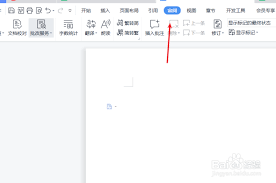
2. 自定义词典
* 如果专业术语或特定词汇经常被word误判为错别字,可以将其添加到自定义词典中。
* 点击“文件”菜单,选择“选项”,在“word选项”对话框中选择“校对”。
* 点击“自定义词典”按钮,在弹出的对话框中点击“添加”来创建新的词典或选择现有词典,输入希望添加的词汇并保存更改。
3. 阅读模式与朗读功能
* 在阅读模式下查看文档,可以帮助更集中注意力发现错别字。点击“视图”选项卡,选择“阅读模式”。
* 让word朗读文档,通过听觉来辅助发现错别字。点击“审阅”选项卡,选择“朗读文档”,调整阅读速度,仔细聆听文档内容。
了解常见的错别字类型及其正确用法,也是提高文档质量的关键。以下是一些常见的错别字辨析示例:
* “不耻于”与“不齿于”
* “哀声叹气”与“唉声叹气”
* “急不可待”与“亟不可待”
* “一惯”与“一贯”
* “不加思索”与“不假思索”
* “挖墙角”与“挖墙脚”
* “腊梅”与“蜡梅”
* “再接再励”与“再接再厉”
掌握这些常见的错别字辨析,有助于避免在文档中出现类似的错误。
总之,word的拼写检查功能以及上述技巧和建议,可以帮助我们有效地提高文档的专业性和准确性。在日常办公和学习中,不妨多加利用这些工具和方法,让我们的文档更加完美。